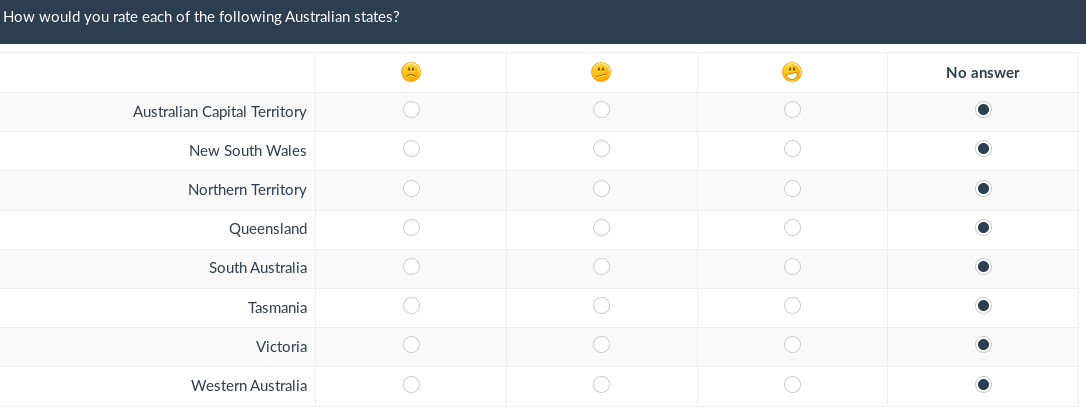Label sets/de: Difference between revisions
From LimeSurvey Manual
Surveyunihi (talk | contribs) Created page with "Mit dem HTML-Editor haben Sie diverse Möglichkeiten, das Aussehen Ihrer Umfrage mit Auszeichnungenaoder grafischen Elemente anzureichern . HTML-Kenntnisse sind nicht erforder..." |
Surveyunihi (talk | contribs) Created page with "*Fügen Sie ein Frage mit einem geeigneten Fragetyp ein, bei dem vordefinierte Beschriftungssets verwendet werden können, z.B. eine Frage vom Typ ''Array''." |
||
| Line 292: | Line 292: | ||
* | *Fügen Sie ein Frage mit einem geeigneten Fragetyp ein, bei dem vordefinierte Beschriftungssets verwendet werden können, z.B. eine Frage vom Typ ''Array''. | ||
Revision as of 15:38, 9 July 2018
General
Beschriftungssets sind ihrer Natur nach vorgefertigte Listen, wobei jede Liste einen Satz von Codes mit zugehörigen Beschriftungen enthält. Diese Listen können in vielen Fragetypen entweder als Antwortoptionen oder als Unterfragen verwendet werden. Bitte beachten Sie, dass bei der Verwendung eines Beschriftungssets in einer Frage eine Kopie des aktuellen Zustands erfolgt, d.h. spätere Änderungen am Beschriftungsset werden nicht in der Frage nachvollzogen.
Es folgt eine Beispiel eines Beschriftungssets, anhand dessen Sie das Konzept kennen lernen. Oder springen Sie gleich zum praktischen Verwalten von Beschriftungssets.
Das folgende Beispiel zeigt eine einfache 7-Punkte-Skala, die mit Hilfe von Beschriftungssets leicht anzulegen ist. Das Beschriftungsset besteht aus 7 Code/Beschriftungs-Paaren; im Fragebogen sichtbar werden dabei nur die Beschriftungen.
| Code | Beschriftung |
| 1 | Nicht hilfreich |
| 2 | 2 |
| 3 | 3 |
| 4 | Etwas hilfreich |
| 5 | 5 |
| 6 | 6 |
| 7 | Sehr hilfreich |
Ein weiteres Beispiel, bei dem anstelle von textuellen Beschriftungen Smiley verwendet werden:
Beschriftungssets: Wie man ...
Klicken Sie auf Beschriftungseinstellungen verwalten im Menüpunkt Administration, um Beschriftungssets anzulegen, zu editieren, zu löschen und zu im- oder exportieren.
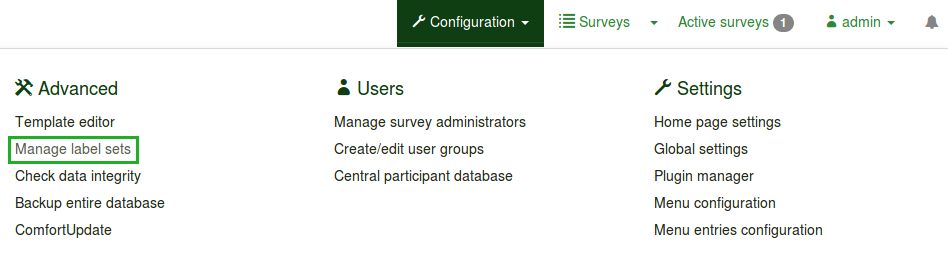
...ein neues Beschriftungsset erstellt oder importiert
Klicken Sie auf die Schaltfläche Neue(s) Beschriftungsset(s) erstellen oder importieren oben links auf der Seite. Sie können entweder ein neues Beschriftungsset komplett neu erstellen oder es importieren:
- Name setzen: Jedem Beschriftungsset muss ein eindeutiger Name zugewiesen werden.
- Sprachen: Für jedes Beschriftungset muss definiert werden, in welchen Sprachen es zur Verfügung stehen soll. Sie können beliebig viele Sprachen hinzufügen.
- Beschriftungsset-Datei auswählen (* .lsl): Hier können Sie eine Datei, die ein Beschriftungsset enthält (Dateiendung: .lsl) auswählen.
- Nicht importieren wenn Beschriftungsset schon existiert: Ist diese Option ausgewählt, wird verhindert, dass ein gleichnamiges bereits existierendes Beschriftungsset überschrieben wird.
Sie finden einige nützliche Beispiele für Beschriftungssets auf der LimeSurvey website.
Nach dem Sie ein Beschriftungsset erstellt oder importiert haben, klicken Sie auf die Schaltfläche Speicher rechts oben auf dem Bildschirm.
... ein Beschriftungsset bearbeitet, löscht oder exportiert
Jedes Beschriftungsset aus der Beschriftungssetliste hat ein Menü mit den folgenden vier Schaltflächen am rechten Rand der Liste:
- Beschriftungen anzeigen: Hiermit können Sie die Beschriftungen und Codes dieses Beschriftungsets ansehen und bearbeiten (siehe folgender Abschnitt).
- Beschriftungsset bearbeiten: Hier können Sie den Namen des Beschriftungssets ändern sowie verfügbare Sprachen hinzufügen oder löschen.
- Beschriftungsset exportieren: Hier können Sie das gewählte Beschriftung-Set in eine Datei im .lsl-Format exportieren.
- Beschriftungsset löschen: Nach einer Bestätigung können Sie das gewählte Beschriftungsset löschen.
Beschriftungen: Wie man ...
...eine Beschriftung hinzufügt
Sie müssen einen (Beschriftungs-)Code, einen Bewertungswert und den Beschriftungstext (Titel) angeben.

Klicken Sie dann auf das Plus-Zeichen ![]() , um die neue Beschriftung hinzuzufügen.
Es besteht die Möglichkeit, dass man an Stelle oder zusätzlich zum Beschriftungstext eine Grafik einbindet. Hier kann man normalen HTML-Code verwenden, z.B.:
, um die neue Beschriftung hinzuzufügen.
Es besteht die Möglichkeit, dass man an Stelle oder zusätzlich zum Beschriftungstext eine Grafik einbindet. Hier kann man normalen HTML-Code verwenden, z.B.:
<img border="0" src="http://www.ihredomain.de/pics/pic.gif">
Benutzen Sie für eine erleichterte Eingabe von HTML-Code den eingebauten HTML-Editor von LimeSurvey, den Sie am rechten Ende des Eingabefeldes für den Beschriftungstext mit einem Klick auf den grünen Stift ![]() erreichen.
erreichen.
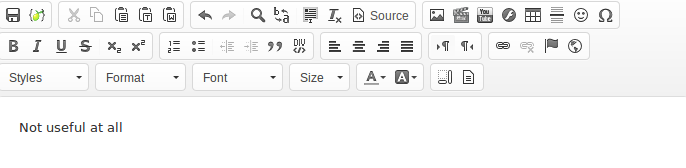
Schnelles Hinzufügen
Weiterhin können Sie Beschriftungen über die Schaltfläche Schnelles Hinzufügen ... hinzufügen. nach einem Klick auf diese Schaltfläche erscheint ein PopUp-Fenster, wo Sie beschriftungen im Format Code;Beschriftungstext eingeben können.
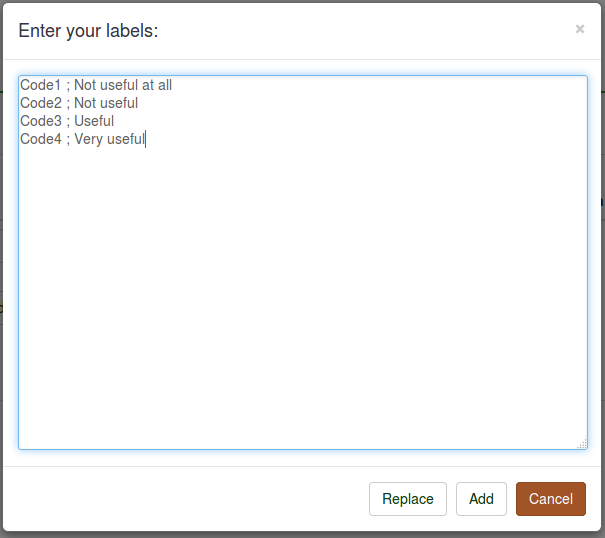
Diese so erfassten Beschriftungen können entweder den vorhandenen hinzugefügt (Schaltfläche Hinzufügen) werden oder diese ersetzen (Schaltfläche Ersetzen).
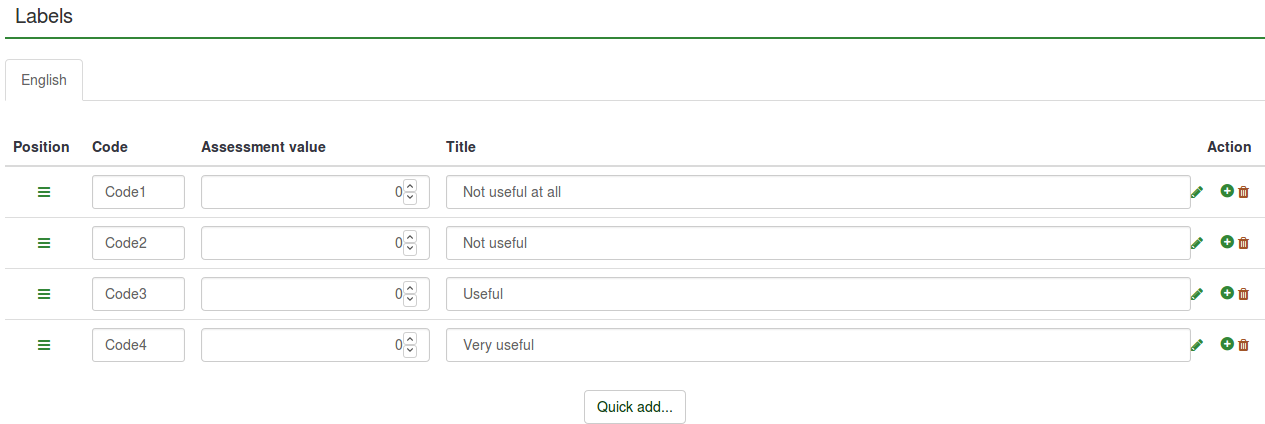
Die Codes werden beim Erstellen von neuen Beschriftungen automatisch hinzugefügt. Daher reicht es aus, nur die Beschriftungstexte einzugeben:
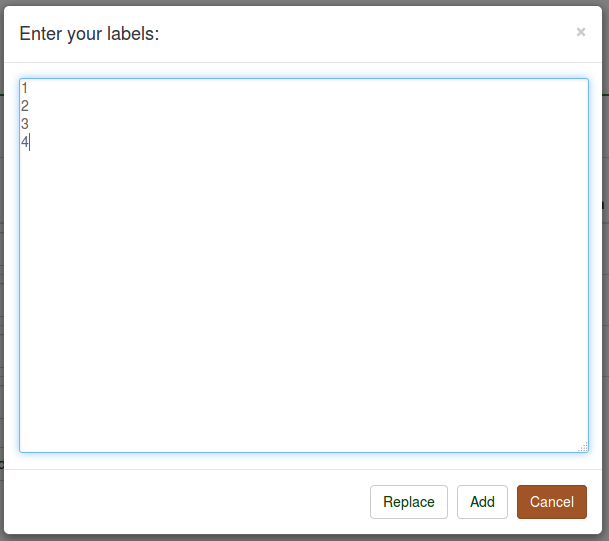
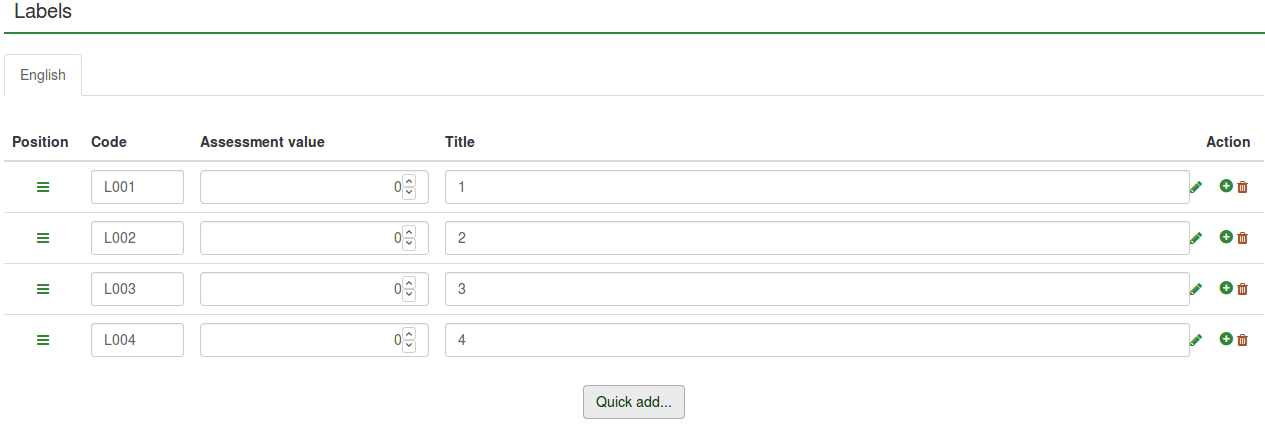
Die Bewertungswerte können nicht über die Funktion Schnelles Hinzufügen... eingegeben/bearbeitet werden. Die Bearbeitung muss in der Listenansicht eines Beschriftungssets erfolgen.
...eine Beschriftung löscht
Um eine Beschriftung zu löschen, klicken Sie auf das Rote Mülltonne-Symbol (![]() ) in der Spalte 'Aktion'.
) in der Spalte 'Aktion'.
...die Reihenfolge der Beschriftungen ändert
Um die Reihenfolge der Beschriftungen zu ändern, klicken Sie auf das zugehörige grüne Hamburgersymbol (![]() ) in der Spalte 'Position' und ziehen Sie die Beschriftung an die gewünschte Stelle.
) in der Spalte 'Position' und ziehen Sie die Beschriftung an die gewünschte Stelle.
...Beschriftungstexte in anderen Sprachen bearbeitet
Um die Beschriftungstexte in mehreren Sprachen verfügbar zu machen, müssen dem Beschriftungsset die zusätzlichen Sprachen zuvor hinzugefügt worden sein. Dies kann beim erstmaligen Anlegen (Schaltfläche Neue(s) Beschriftungsset(s) erstellen oder importieren) erfolgen oder nachträglich über die Schaltfläsche Beschriftungsset bearbeiten.
Die zusätzlichen Sprachen erscheinen als Reiter (automatisch sortiert in alphabetischer Reihenfolge) in der Listenansicht des Beschriftungssets. Wählen Sie die gewünschte Sprache aus und bearbeiten Sie die Beschriftungstexte.
Jede Beschriftung besteht, wie bereits weiter oben in diesem Artikel erwähnt, aus einem Code, einem Bewertungswert und einem Beschriftungstext. Code und Bewertungswert sind für alle Sprachen identisch.
In obigem Beispiel, können Code und Bewertungswert nur in der Basissprache Englisch geändert werden. In den anderen Sprachen -in obigem Beispiel Englisch - kann nur der Beschriftungstext (Spalte Titel) editiert werden.
Wenn Sie mit dem Bearbeiten fertig sind, klicken Sie auf die Schaltfläche Änderungen speichern oben rechts auf dem Bildschirm.
Anwendungsfälle
Die folgenden Beispiele sollen zu einem besseren Verständnis von Beschriftungssets beitragen:
- Ich möchte ein Beschriftungsset als Antwortoptionen in einer Frage nutzen;
- Ich möchte Beschriftungen in einer anderen Sprache als Antwortoptionen nutzen;
- Ich möchte Emoticons anstelle von Beschriftungstexten verwenden;
- Ich möchte ein Beschriftungsset importieren und als Teilfragen einer Frage verwenden.
Ich möchte ein Beschriftungsset als Antwortoptionen in einer Frage nutzen
Angenommen, dass Beschriftungsset und Umfrage bereits existieren:
- Rufen Sie die Umfragestruktur auf und legen Sie eine Fragengruppe an.
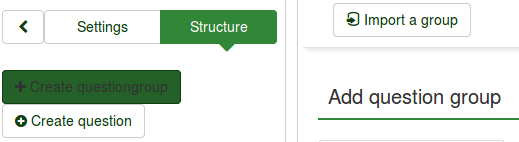
- Wählen Sie die eben angelegte neue Fragengruppe aus (im Scrrenshot: About LimeSurvey). Verwenden Sie dann den Gruppen-Schnellzugriff Neue Frage zu dieser Gruppe hinzufügen':
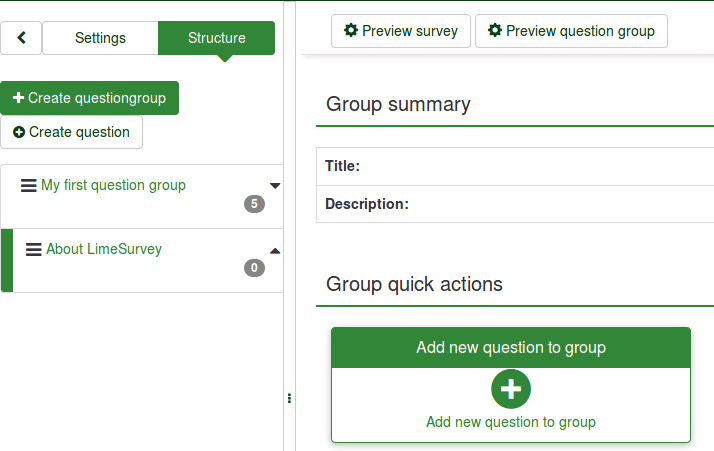
- Geben Sie Fragecode und -text ein.
- Um ein Beschriftungsset als Antwortoptionen zu verwenden, wählen Sie einen Fragetyp aus, die Antwortoptionen benötigen (geschlossene Fragen). Im Beispiel hier wird der Typ "Array" verwendet:
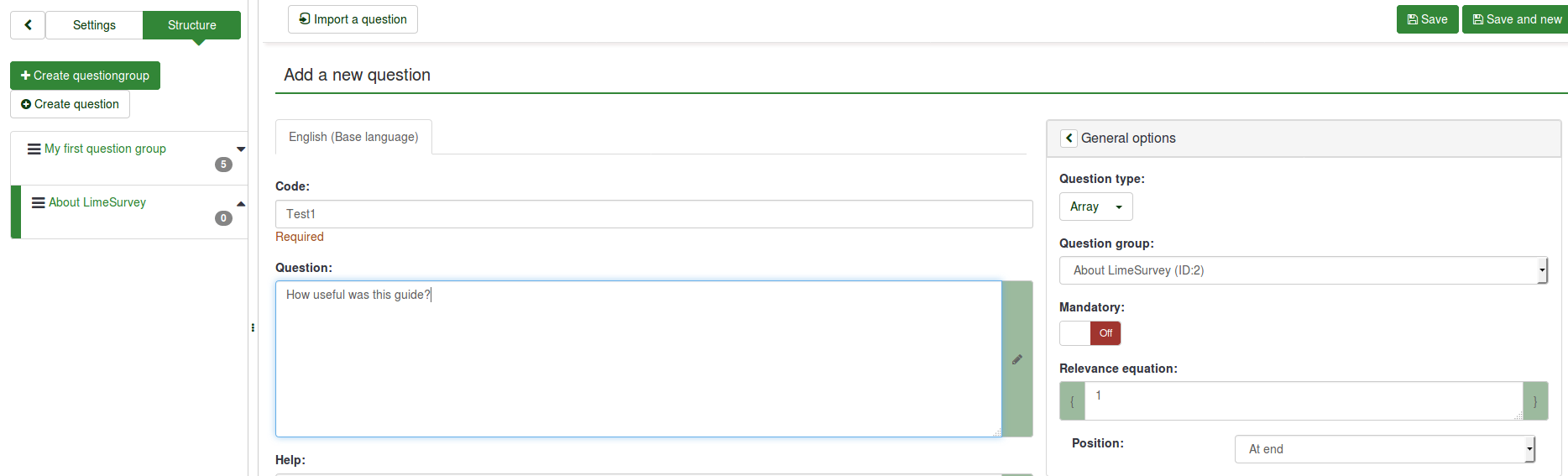
- Durch Speichern fügen Sie die Frage der Fragengruppe hinzu.
- Danach müssen Sie noch Teilfragen und Antwortoptionen hinzufügen:

- Fügen Sie mindestens eine Teilfrage hinzu:

- Beim Hinzufügen der Antwortoptionen klicken Sie auf Vordefinierte beschriftungssets ....
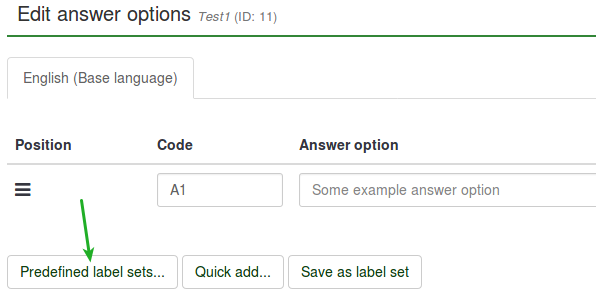
- Wählen Sie das gewünschte Beschriftungsset aus:
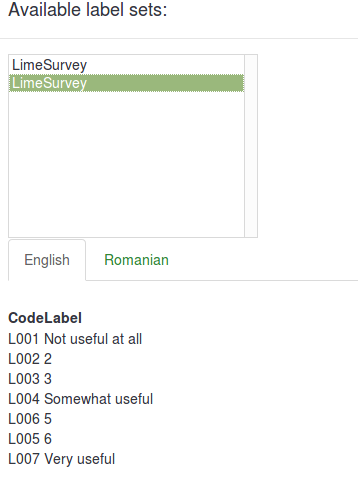
Das Ergebnis sollte wie folgt aussehen:
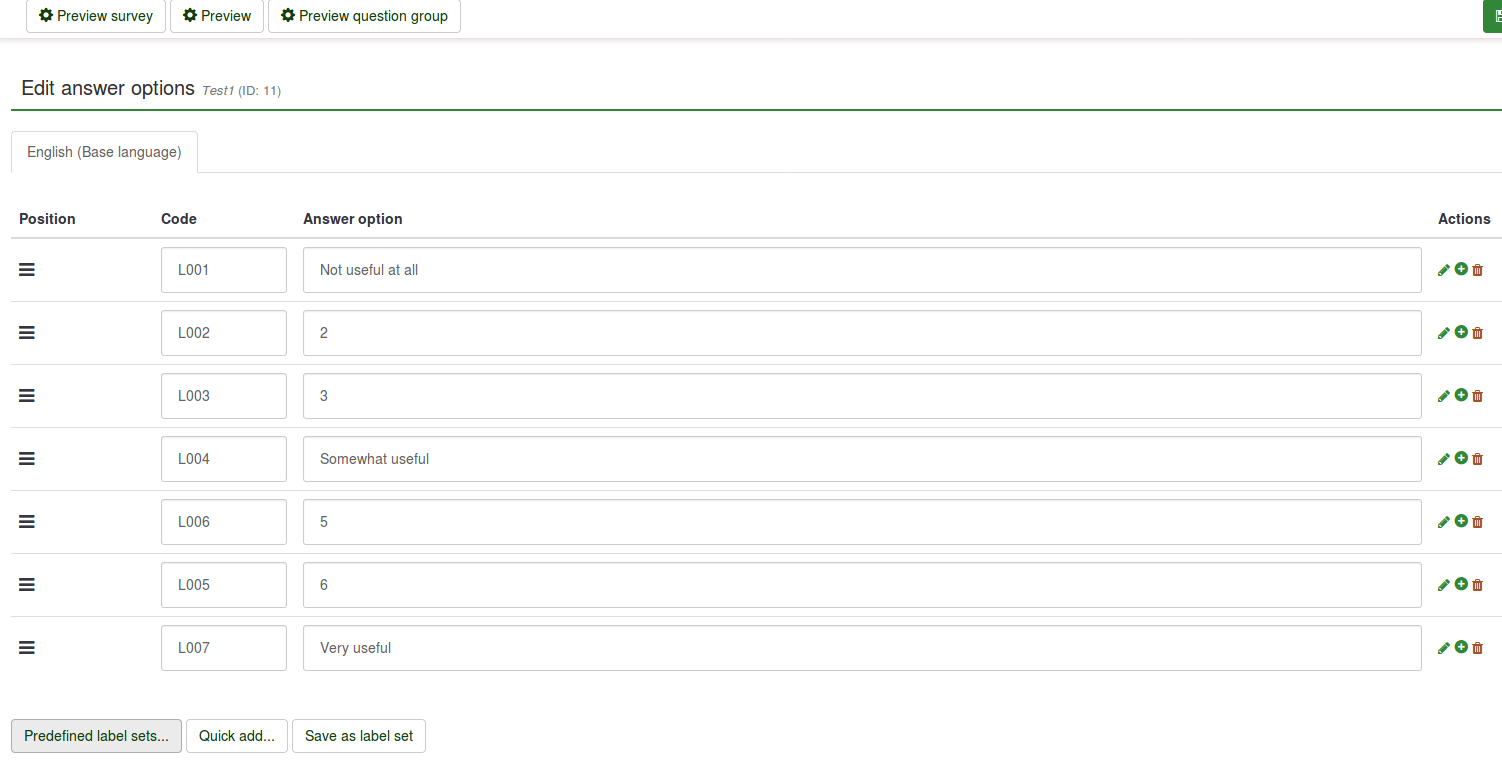
- Speichern Sie die Frage. In der Vorschau sieht die Frage dann etwa so aus:

Ich möchte Beschriftungen in einer anderen Sprache als Antwortoptionen nutzen
- Legen Sie ein Beschriftungsset an und wählen Sie die anderen Sprachen, die Sie in Ihrer Umfrage verwenden wollen. Weitere Details dazu finden Sie in diesem Wiki-Artikel weiter oben im Abschnitt Beschriftungstexte in anderen Sprachen bearbeiten.
- Fügen Sie Ihrer Umfrage unter Einstellungen' -> Allgemeine Einstellungen diejenigen Sprachen hinzu, in die Sie das Beschriftungsset übersetzen wollen. Details dazu finden Sie im Wiki-Artikel hier.
Angenommen, dass Beschriftungsset und Umfrage bereits existieren:
- Legen Sie eine mit einem Fragetyp an, die Antwortoptionen benötigen (geschlossene Fragen), z.B. eine Frage vom Typ "Array":
- Eine Frage vom Typ 'Array' benötigt sowohl Teilfragen als auch Antwortoptionen:

- Übersetzen Sie die Teilfragen. Vergessen Sie nicht, den richtigen Sprachreiter auszuwählen.

- Übersetzen Sie die Antwortoptionen. Da vordefinierte Beschriftungssets verwendet werden, wählen Sie auch hier die richtige Sprache aus, um die übersetzten Beschriftungstexte als Antwortoptionen abzuspeichern:
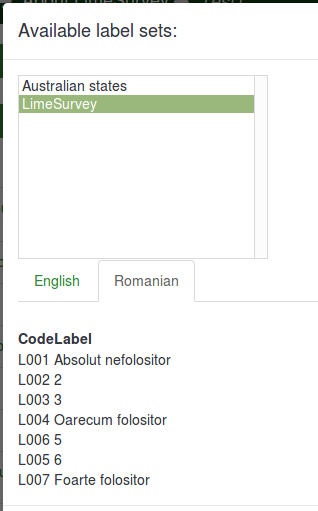
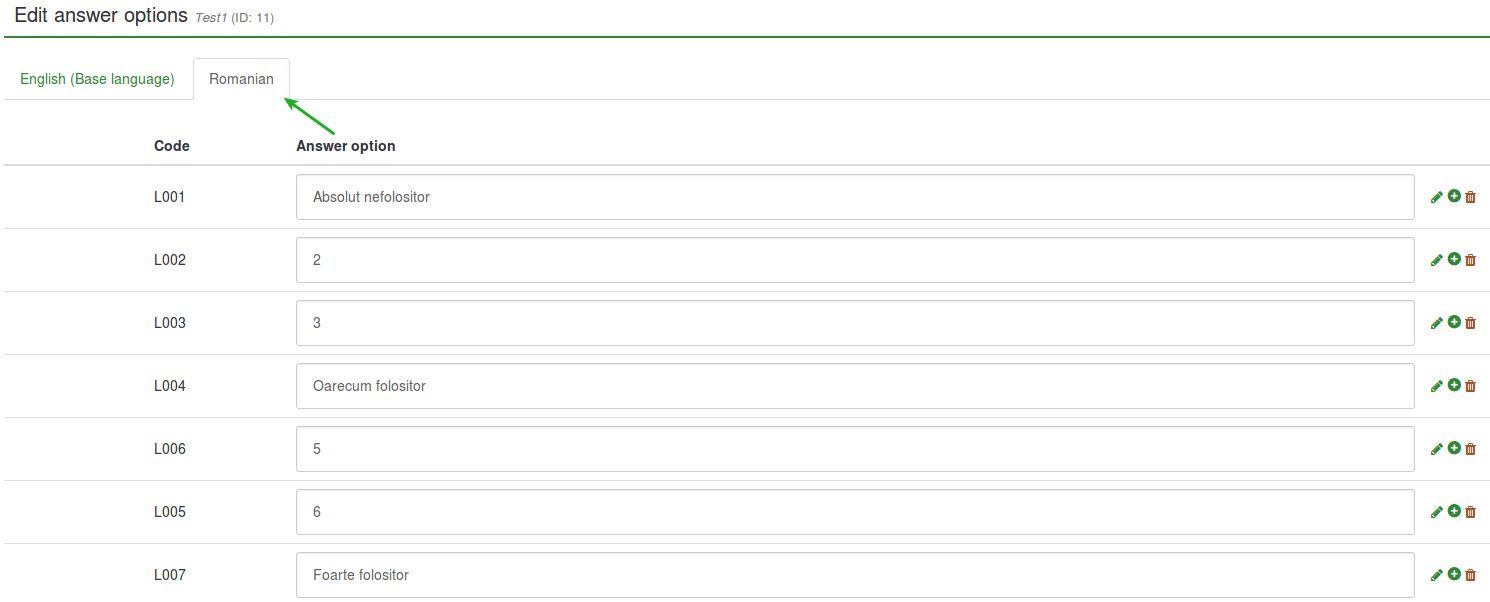
- Speichern Sie. In der Vorschau sieht die Frage etwa wie folgt aus:

Ich möchte Emoticons anstelle von Beschriftungstexten verwenden
Angenommen, dass die Umfrage bereits existiert:
- Fügen Sie ein neues Beschriftungsset hinzu und rufen Sie es auf. Anstelle Text in die Spalte Titel einzufügen, öffnen Sie den eingebauten HTML-Editor (grüner Stift) und fügen Sie eine Grafik anstelle von text ein:


Mit dem HTML-Editor haben Sie diverse Möglichkeiten, das Aussehen Ihrer Umfrage mit Auszeichnungenaoder grafischen Elemente anzureichern . HTML-Kenntnisse sind nicht erforderlich, da die Symbolleiste weitgehend selbsterklärend ist (für weitere Details können Sie entweder die Maus über den Schaltflächen bewegen oder diese klicken, um weitere Informationen zu erhalten). Mithilfe dieses Editors können Sie beispielsweise Smileys, Bilder und/oder Videos hinzufügen, die entweder online oder auf Ihrem Server gehostet werden.
In diesem Beispiel wurden drei Smileys hinzugefügt:

- Fügen Sie ein Frage mit einem geeigneten Fragetyp ein, bei dem vordefinierte Beschriftungssets verwendet werden können, z.B. eine Frage vom Typ Array.
- Edit the subquestions and the answer options

- Set predefined labels as answer options.

- Save and preview the question:
Ich möchte ein Beschriftungsset importieren und als Teilfragen einer Frage verwenden
Assuming that the survey is created:
- Go to Configuration and click on Manage label sets button.
- Click on Create or import new label set(s) (in the upper-left side of the screen) -> Import label set(s). Browse your computer and select the .lsl file (the label set format).
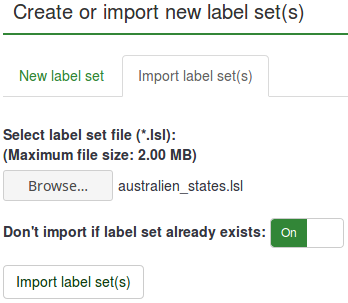
- Now that the label set was uploaded, create a question that requires the usage of subquestions (array question types).
- Edit subquestions.

- Load the imported label set:
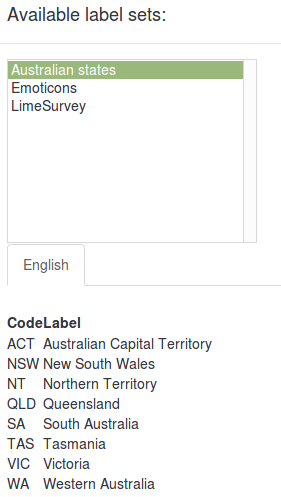
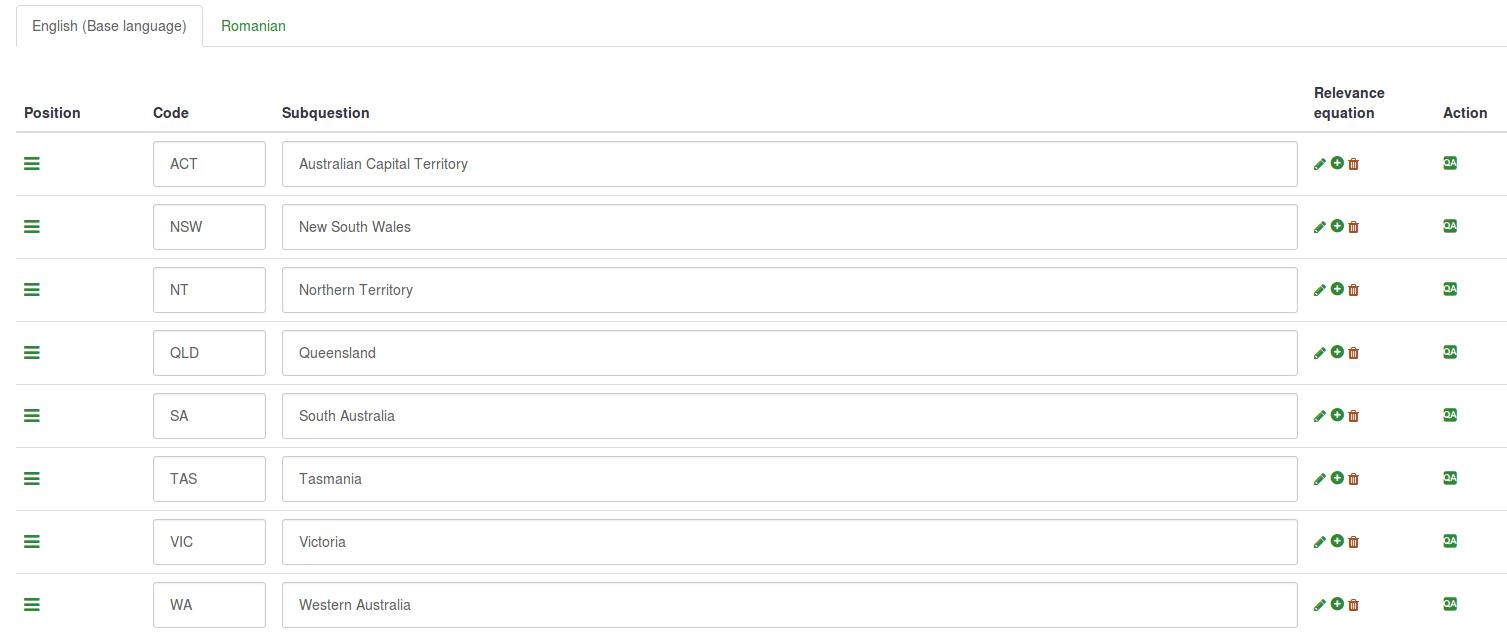
- Save and preview.